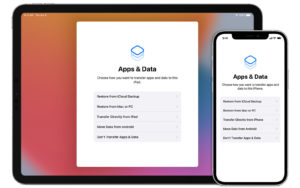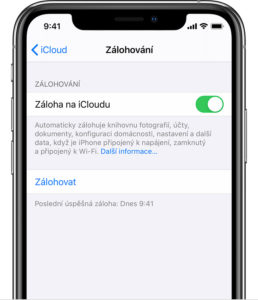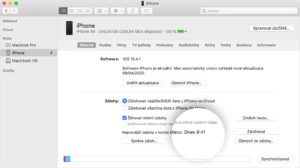Zálohování a ochrana osobních dat je velmi důležitá. Stále se potkávám s lidmi, kteří tuto oblast přehlížejí a nezálohují. Když dojde na lámání chleba, a zničí si iPhone či iPad, tak pak jen marně hledají své Fotky, dokumenty či kontakty. Zálohování je přitom velmi jednoduché a v zásadě máte dvě možnosti – iCloud či záloha do počítače. Jak na to?
V případě, že nechcete iPhone nebo iPhone připojovat pomocí kabelu k Macu či počítači a v zásadě nechcete nic řešit, je nejjednodušší volba zálohovat pomocí iCloudu. Stačí si v Nastavení zapnout iCloud a mít dostatek volného místa. Zde přichází první kámen úrazu u lidí, kteří mají nové zařízení a používají 5GB verzi iCloudu zdarma. Pokud si pořídíte ještě k tomu iPad, věřte mi, že se vám záloha obou zařízení na iCloud nevejde. Musíte si kapacitu navýšit a začít platit nějaký minimální poplatek.
Následně stačí otevřít Nastavení – Vaše jméno – iCloud a hledat položku iCloud záloha – Zapnout. Následně vždy když zařízení bude připojené k WiFi síti a zdroji napájení (nejčastěji v noci) provede automatickou zálohu všech nejnovějších dat. Fotky se přitom zálohují do Apple Fotek v rámci iCloudu, dokumenty na iCloud Drive (iWork) a data z aplikací opět do iCloudu pod jednotlivé aplikace.
V takovém případě se nemusíte o nic starat. Vše za vás udělá iCloud a operační systém sám. Vždy máte jistotu, že budete mít nejnovější data pro případ přechodu na nové zařízení či případnou ztrátu.
Tvrdá záloha do počítače + šifrování
Pokud z jakéhokoliv důvodu nechcete svá data svěřit Applu a iCloudu, vždy můžete připojit své zařízení skrze kabel k počítači a udělat zálohu na váš SSD disk počítače. Po připojení spusťte Finder (případně iTunes dle verze macOS systému/Windows), klepněte na důvěřovat a to samé potvrďte na svém iOS zařízení a z nabídky vyberte vhodnou metodu pro zálohování.
Jakmile vyberete zálohu do počítače, všechna vaše data budou zašifrována pomocí hesla, které si sami zvolíte. Nezapomeňte si ho zapamatovat, budete ho pak potřebovat pro případnou obnovu vašich dat.
Následně se spustí automaticky záloha vašeho iPadu či iPhonu do paměti počítače. A máte hotovo. Pozor však na to, že se udělá záloha k danému dni, jakmile si za týden budete chtít udělat zálohu novou, vždy musíte zařízení znovu připojit pomocí kabelu.
Další možnosti
Další (alternativní) možností jsou samozřejmě jiná cloudová úložiště (speciálně pro data, jako Google Disk, One Drive a další) a nebo síťová úložiště (Synology) či Time Capsule. Vždy jen záleží na vašich preferencích.
Tak či tak doporučuji minimálně používat iCloud. Osobně tvrdou zálohu dat do počítače dělám jen v případě, že vím, že bude například testovat nějakou verzi vývojářského systému. Ve většině případů si však osobně vystačím s iCloud zálohou. Vím, že o nic nepřijdu, pokud si to sám nevymažu.
Přijďte na naše kurzy
Chcete se dozvědět další užitečné tipy/triky, jak používat nejen váš Mac, ale i další Apple zařízení? Přijďte na naše kurzy, které lze absolvovat i v online podobě.